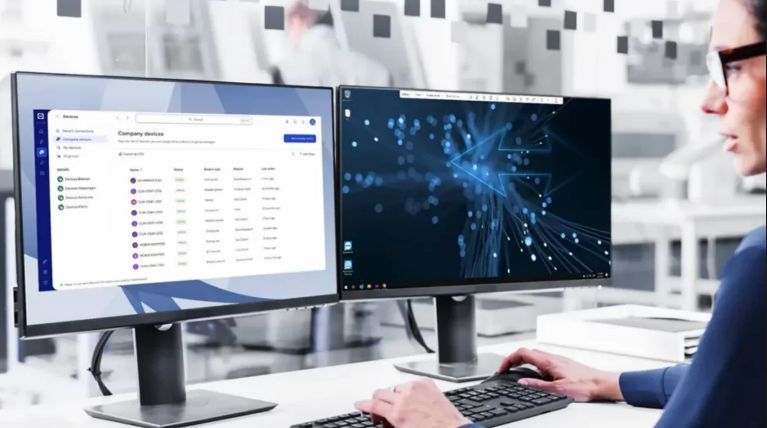¿Se puede utilizar TeamViewer sin conexión a internet?
En un mundo tan interconectado como el nuestro, tener acceso remoto a nuestros dispositivos se ha vuelto una necesidad casi indispensable, ya sea para uso personal o profesional. Uno de los programas más populares y eficaces para el control remoto de dispositivos es TeamViewer. Sin embargo, una pregunta que surge con frecuencia es si es posible utilizar TeamViewer sin conexión a internet. En este artículo, exploraremos esta cuestión en profundidad y proporcionaremos guías detalladas sobre su funcionamiento y posibles soluciones.
¿Qué es TeamViewer y cómo funciona?
TeamViewer es una herramienta de software que permite el control remoto, el intercambio de archivos y otras funciones colaborativas entre dispositivos conectados a la red. Es especialmente útil en el ámbito profesional para solucionar problemas técnicos, colaborar en proyectos y acceder a archivos y aplicaciones de manera remota.
Principales funciones de TeamViewer
- Control remoto: Permite acceder y controlar dispositivos desde cualquier parte del mundo.
- Transferencia de archivos: Facilita el intercambio de documentos y otros tipos de archivos entre dispositivos.
- Soporte técnico: Ideal para brindar asistencia técnica remota a clientes o colegas.
- Colaboración en equipo: Permite reuniones y presentaciones en línea, promoviendo la colaboración entre equipos dispersos geográficamente.
- Monitoreo de dispositivos: Ayuda a supervisar el estado y rendimiento de múltiples dispositivos en tiempo real.
Controlar otro PC con TeamViewer sin internet
Una de las mayores preocupaciones al usar herramientas de acceso remoto es la necesidad de una conexión constante a internet. Sin embargo, existen formas de utilizar TeamViewer sin conexión a internet . Esto se puede lograr mediante configuraciones específicas que permiten la conexión en una red de área local (LAN). A continuación, explicamos cómo se puede establecer una conexión LAN utilizando TeamViewer.
Red de área local (LAN)
Para que TeamViewer funcione en una red de área local, es necesario configurar adecuadamente tanto el dispositivo que se va a controlar como el dispositivo controlador. Este procedimiento implica varios pasos:
- Instalación del software: Asegúrese de que TeamViewer esté instalado en ambos dispositivos.
- Configuración de la red: Ambos dispositivos deben estar conectados a la misma red local (LAN). Esto puede ser una red doméstica o empresarial creada a través de un router.
- Activación de la conexión LAN: Dentro de la configuración de TeamViewer, es posible habilitar la opción de red LAN. Esto permite que TeamViewer detecte y se conecte a otros dispositivos en la misma red.
Una vez completados estos pasos, TeamViewer podrá funcionar sin necesidad de una conexión a internet, estableciendo una conexión directa entre los dispositivos en la red local.
Configuración avanzada
Para usuarios que requieren una configuración más avanzada, TeamViewer ofrece una serie de opciones configurables que permiten personalizar la experiencia de uso. Entre estas opciones se incluyen:
- Configuración de seguridad: Puedes ajustar los parámetros de seguridad para asegurar que solo usuarios autorizados puedan acceder a los dispositivos.
- Control de acceso: Establecer distintos niveles de acceso para diferentes usuarios, permitiendo, por ejemplo, acceso solo para visualización sin control total del dispositivo.
- Opciones de red: Configurar puertos específicos si la red local tiene reglas de firewall restrictivas.
Estas configuraciones adicionales aseguran que TeamViewer no solo funcione en una red LAN, sino que también cumpla con los requisitos específicos de seguridad y accesibilidad.
Cómo utilizar TeamViewer para el trabajo a distancia sin usar internet
Para muchas empresas, el acceso remoto es una herramienta indispensable para el trabajo a distancia. Sin embargo, no siempre es posible contar con una conexión a internet estable. Con una configuración adecuada, es posible utilizar TeamViewer en una red LAN para mantener la productividad del equipo.
Por ejemplo, en entornos donde la seguridad es primordial y no se puede arriesgar la confidencialidad de la información a través de una conexión a internet, TeamViewer se puede configurar para que funcione exclusivamente en una red interna. Esto es especialmente útil en entornos industriales o de desarrollo de software, donde se trabaja con datos sensibles.
- Establece una red LAN segura: La creación de una red interna solo accesible para dispositivos aprobados garantiza que la información permanezca segura.
- Instala TeamViewer en todos los dispositivos: Asegura que todos los dispositivos del equipo tengan instalada la última versión de TeamViewer y estén configurados para conexión LAN.
- Define roles y permisos: Configura TeamViewer para que cada usuario tenga acceso solo a las funcionalidades necesarias para sus tareas.
- Capacita al equipo: Asegúrate de que todo el personal sepa cómo utilizar TeamViewer en la red LAN y cómo resolver problemas básicos.
Algo importante a mencionar es que ofrecemos licencias oficiales de TeamViewer con factura mexicana, una demanda común entre las empresas que desean cumplir con todos los requisitos legales y fiscales.
Aunque TeamViewer está diseñado principalmente para utilizarse con una conexión a internet , también ofrece soluciones eficaces para entornos sin acceso a internet mediante redes LAN. Con las configuraciones adecuadas, tanto usuarios particulares como empresas pueden seguir disfrutando de las ventajas del acceso remoto y mantener su productividad sin importar las limitaciones de conectividad.
No dejes que la falta de internet limite tus capacidades de trabajo remoto . Adquiere tu licencia oficial de TeamViewer con nosotros, distribuidor autorizado con factura mexicana, y aprovecha al máximo esta excepcional herramienta.